Как изменить черный фон интерфейса в Skype
Текущий интерфейс черного фона в темном режиме был применен во многих приложениях, таких как изменение черного фона в Messenger или черного фона в Windows 10, предоставляя пользователям более безбликовый интерфейс при использовании в ночное время, увеличивая удобство использования при его использовании. использовать. С помощью приложения Skype вы можете изменить черный фон как в версии для телефона, так и в версии для ПК с помощью чрезвычайно простых и легких манипуляций. В следующей статье вы узнаете, как установить интерфейс для приложения Skype.
- Как включить темный фоновый режим в Viber
- Как включить темный цветовой режим в Office 2019
- Как активировать темный режим на iPhone
- Как включить темный режим на Youtube
Видео как включить черный фоновый режим в скайпе
1. Инструкция по смене черного фона в Skype Android, iOS
Шаг 1:
Авторизуемся в Skype на Android или iOS и обновляемся до последней версии. В интерфейсе страницы кликаем по картинке профиля личного кабинета. Переключитесь на интерфейс учетной записи Skype, нажмите «Настройки».

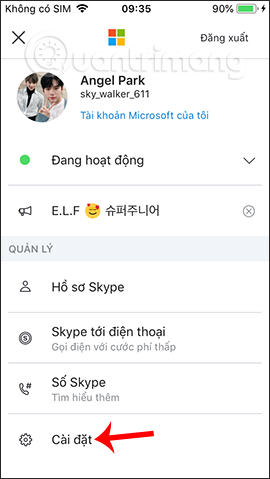
Шаг 2:
В пользовательском интерфейсе настроек щелкните элемент «Интерфейс», чтобы изменить интерфейс дисплея в Skype. В режиме раздела «Выбор темы» Skype всегда настроен на «Яркий». Чтобы переключиться на черный цвет для Skype, выбираем Dark.
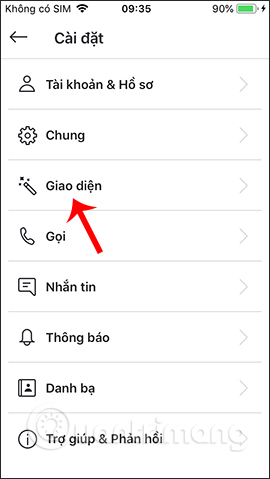
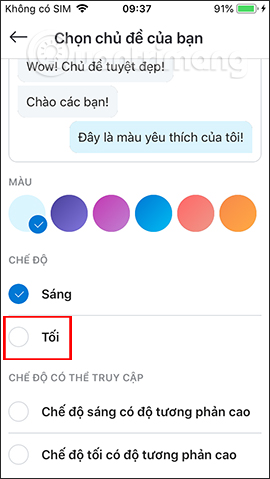
Результат интерфейса Skype изменился на темный фон, как показано ниже. Продолжайте выбирать темный режим с высокой контрастностью в режиме, доступном непосредственно ниже. После этого рамка сообщения станет белой, а черный фон облегчит чтение. Наконец, нажмите кнопку Применить в правом верхнем углу.
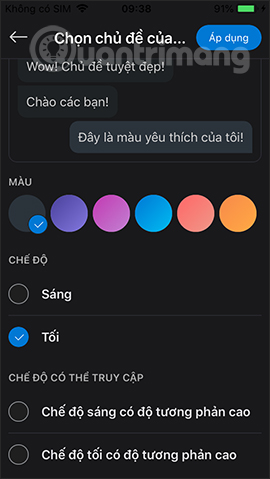
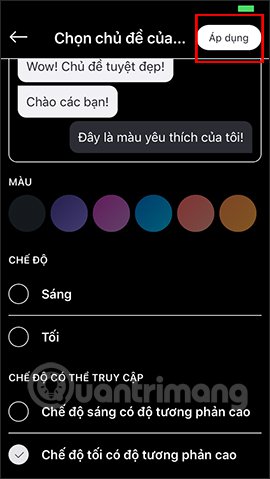
Черный интерфейс Skype, как показано ниже. Интерфейс установки или обмена сообщениями станет черным.
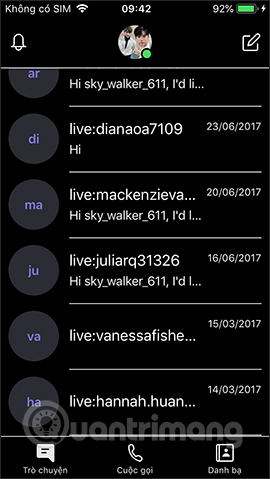
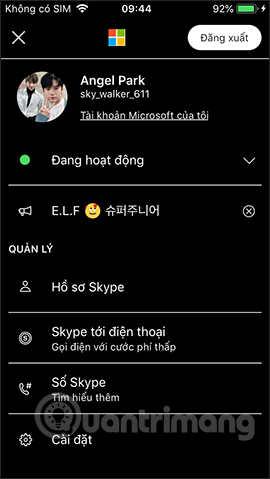

2. Как изменить интерфейс Skype в темном режиме на ПК
Видеоурок включает темный фон на ПК Skype
В настоящее время программные интерфейсы Skype и Skype в Интернете одинаковы, поэтому пользователи делают то же самое в разделе ниже.
Шаг 1:
В интерфейсе учетной записи Skype мы нажимаем на значок с тремя точками рядом с именем учетной записи и выбираем Settings (Настройки).
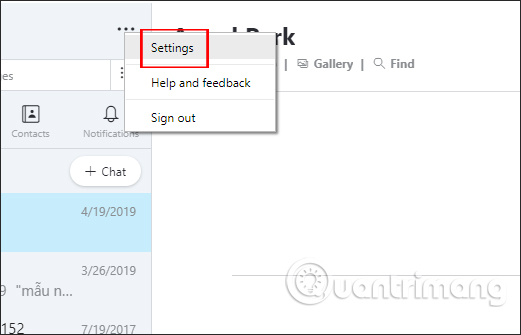
Шаг 2:
Интерфейс настройки дисплея. Здесь мы нажимаем на вкладку «Внешний вид» в углу экрана.
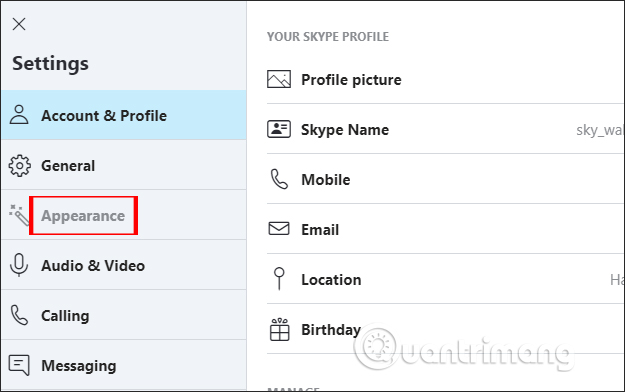
Посмотрев на контент дальше, мы увидим варианты изменения интерфейса отображения для Skype. В разделе «Режимы» выберите «Темный», чтобы использовать темный фон в Skype.

Результаты интерфейса Skype немедленно переключаются на черный фон с белым текстом, как показано.
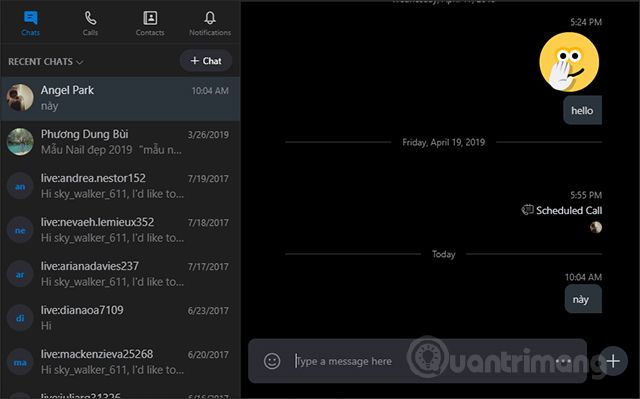
Если вы выберете высококонтрастный темный режим, текст в Skype будет ярче.
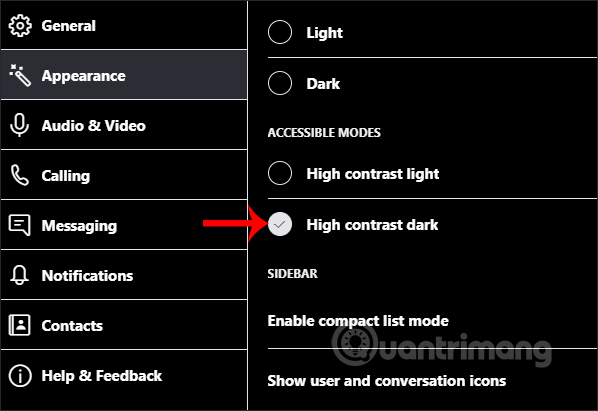
Затем содержимое чата превратится в белую рамку, как показано ниже.
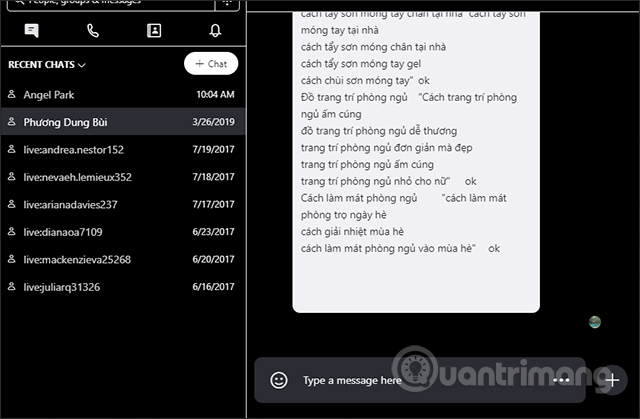
С помощью всего нескольких простых шагов, чтобы изменить настройки в Skype, черный интерфейс должен быть применен к интерфейсу. Если интерфейс слепящий, пользователям следует отключить режим высокой контрастности.
Желаю всем успехов!






